Evita que otras personas usen el modo invitado en Google Chrome

El modo invitado en Google Chrome puede ser usado con intenciones que no nos interesan, como por ejemplo tener amigos o familiares con acceso a nuestro ordenador, los cuales lo podrían utilizar para algo lo cual no se lo hemos permitido o no queremos que haga. Por ello, para dificultar la posibilidad de que hagan algo de este estilo, os mostramos como eliminar el modo invitado en Chrome.
Disponemos de diferentes opciones para desactivar el modo invitado en Chrome, a continuación os mostramos una de ellas que es mediante el símbolo del sistema en Windows.
Desactivar el modo invitado desde el símbolo del sistema
Para ello seguiremos los siguientes pasos, nos vamos al buscador de Windows, escribimos «cmd» y lo ejecutamos como administrador. Lo podemos ejecutar de dos formas, clic derecho «Ejecutar como administrador», o al lado nos aparece también la misma opción.
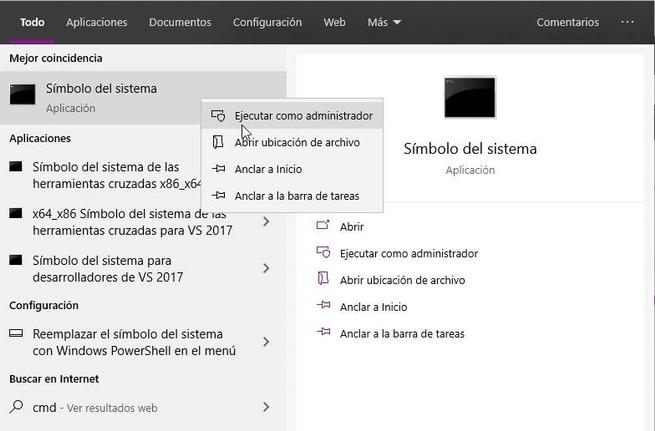
Una vez que se nos haya abierto la consola o símbolo del sistema como administrador, tendremos que ejecutar el siguiente comando:
» REG ADD HKLM\SOFTWARE\Policies\Google\Chrome /v BrowserGuestModeEnabled /t REG_DWORD /d 0 »

Una vez hecho esto ya podremos reiniciar el equipo y volver a ponerlo en marcha. Nos encontraremos con que esta opción ya no está disponible, pero podremos volver a reactivarla en cuanto queramos.
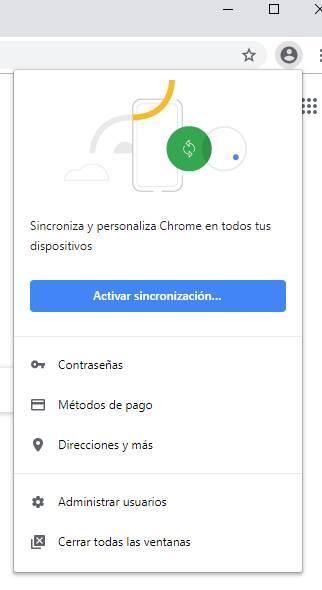
Así, si queremos volver a activar el modo invitado, lo podremos hacer en cualquier momento tan solo borrando la regla que añadimos en el paso anterior con el siguiente comando:
» REG DELETE HKLM\SOFTWARE\Policies\Google\Chrome /v BrowserGuestModeEnabled /f »

Una vez hecho esto y para que los cambios se realicen correctamente, reiniciaremos el equipo y veremos cómo ha cambiado y vuelve a aparecer.
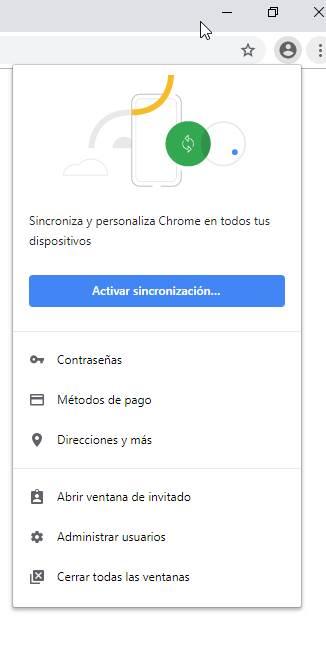
Desactivar el modo invitado en Chrome desde el registro
Otra opción con la cual podemos deshabilitar esta opción es accediendo al registro del sistema, el cual guarda el comportamiento que realiza nuestro sistema operativo y que podemos modificar para que se comporte o haga lo que le indiquemos. En este caso será con un programa, que es Chrome y le diremos que no muestre esa opción, para ello tendremos que seguir los siguientes pasos:
Pulsaremos la tecla Windows + R y escribiremos «regedit »
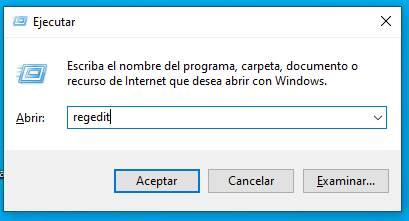
Una vez hecho esto nos habrá aparecido una nueva pantalla en la cual tendremos que dirigirnos a la siguiente ruta.
HKEY_LOCAL_MACHINE\SOFTWARE\Policies\Google\Chrome
Podemos hacerlo abriendo carpeta por carpeta o copiando y pegando la ruta en la barra de arriba.
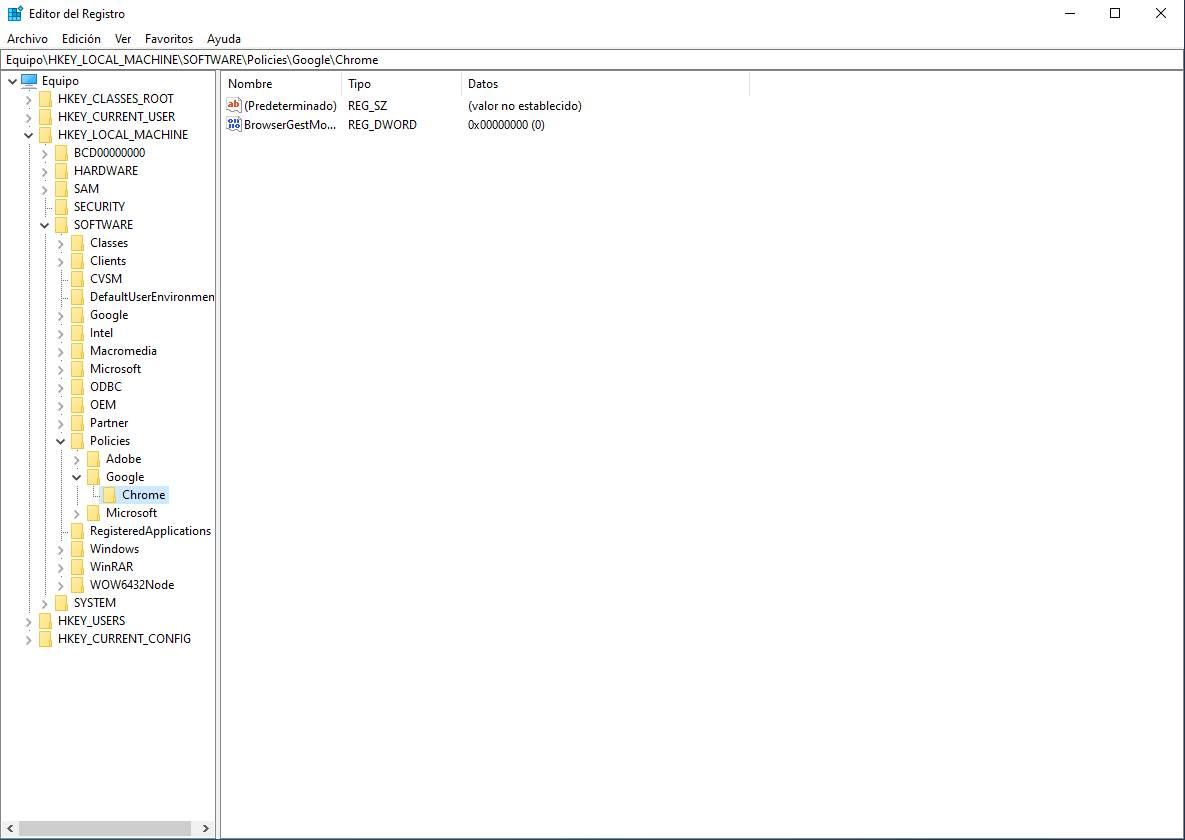
Una vez que estemos dentro, tendremos que crear un nuevo valor, y para ello, haremos clic derecho > Nuevo> Valor de DWORD(32bits) 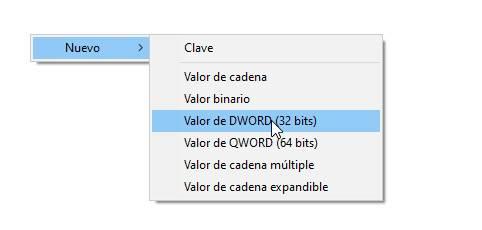
Le tendremos que poner el siguiente nombre » BrowserGuestModeEnabled «, y lo abrimos. El valor que habremos creado tiene que tener la siguiente configuración, en caso contrario no funcionará y tendremos que repetir el proceso nuevamente.
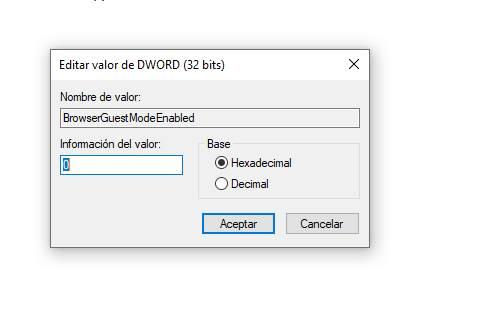
Una vez hecho esto tan solo tendremos que volver a reiniciar el equipo, y nos encontraremos con que no nos aparece la opción de «Modo invitado». Pero para volver a activarlo tan solo tendremos que hacer los mismos pasos anteriores hasta llegar a la ruta especificada donde creamos el valor, y eliminar dicho valor. Una vez hecho eso ya nos debería aparecer nuevamente el modo invitado.
El artículo Evita que otras personas usen el modo invitado en Google Chrome se publicó en SoftZone.
Fuente: SoftZone https://ift.tt/2tmZAMD Autor: David Onieva
.png)
